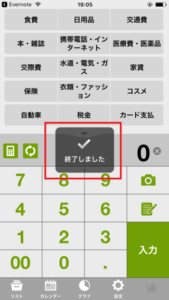【Android有料版】Evernoteでのデータ復元方法
AndroidからAndroidへの機種変更の場合は、機種変更前の機種でデータを保存し、新機種でデータを復元することでデータを移行いただけます。
★本機能はプレミアム機能を使用しています。ご利用には下記いずれかのご加入・ご購入が必要となります。
●月額会員へのご加入
●Dropbox/Evernoteバックアップ機能単品のご購入
有料版おカネレコでは、E-mail以外にDropbox、Evernote、GoogleDriveへバックアップデータを保存することができます。保存したバックアップデータは同じOSのおカネレコでのみ復元が可能です。
【Evernoteでのバックアップデータ復元方法(機種変更後の端末での操作)】
※ご注意※
バックアップデータの復元は『上書き復元』となります。バックアップデータと現在のアプリに差分がある場合、差分のデータは消失しますのでご注意ください。誤って空のZipファイルを復元した場合は現在のデータも全て消えてしまいますのでご注意ください。
※本項ではEvernote iOS版8.2.1を使用しています。
1. おカネレコを新規にインストールした場合はホーム画面まで進みます。
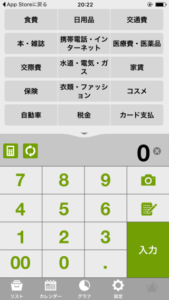
2. Evernoteアプリを起動し、おカネレコのバックアップファイルを選択します。
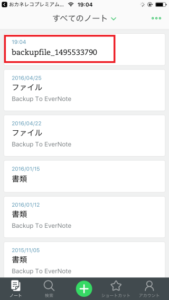
3. 保存されているZipファイルを押します。
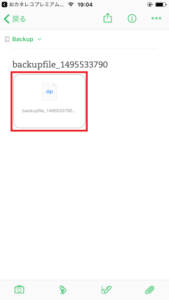
4. 左下の共有ボタンを押します。
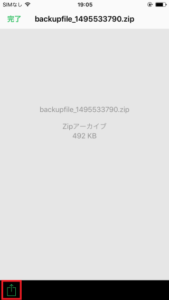
5. 共有シートで「おカネレコ」または「おカネレコ・プレミアム」を選択します。
(左右にスクロールしてお探しください)
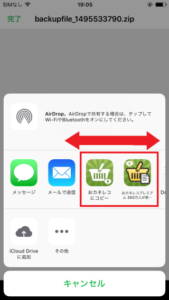
6. 中段にない場合は「別のアプリで開く…」を押して、共有シートで「おカネレコ」または「おカネレコ・プレミアム」を選択します。
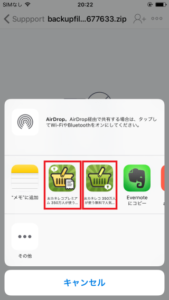
7. 「おカネレコ」または「おカネレコ・プレミアム」が自動で起動します。
注意書きをご覧になって、バックアップデータで上書きしてよろしければ「OK」を押します。
※アプリ内にバックアップデータに含まれない新規データや編集したデータがある場合、これらは上書き時には消失してしまいますのでご注意ください。スクリーンショットやメモなどにお控えいただき、復元後に再度ご入力をお願いします。
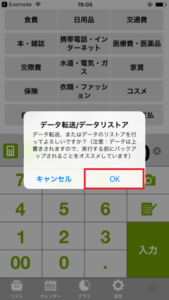
8. 復元が終了するまでそのままお待ちください。